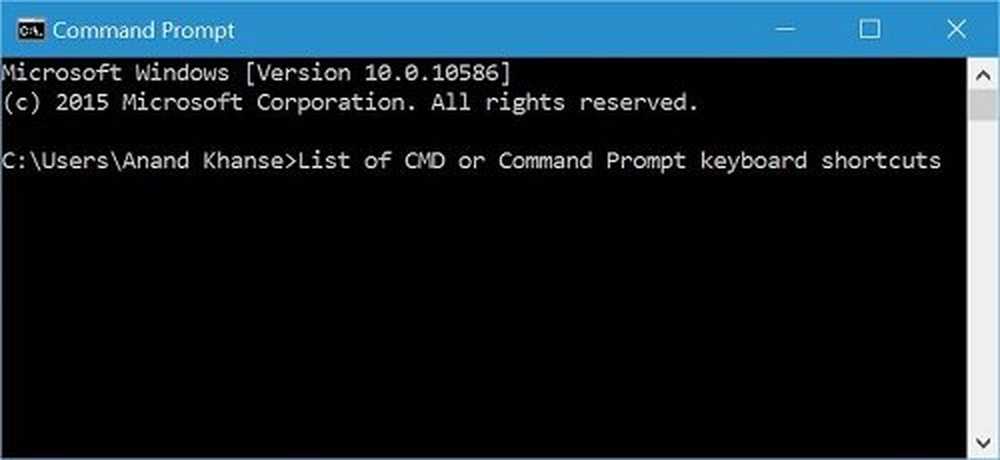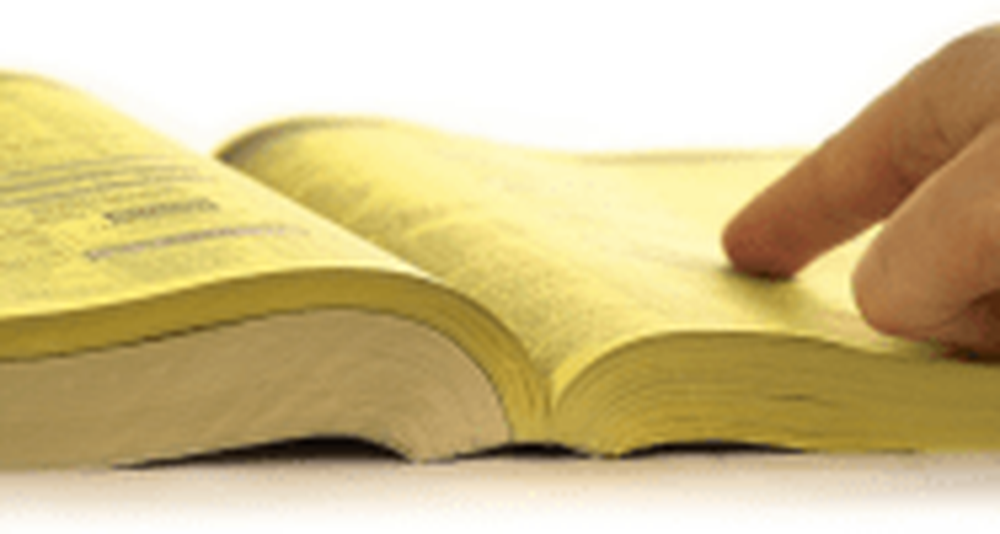Enumere las unidades usando el símbolo del sistema y PowerShell en Windows 10
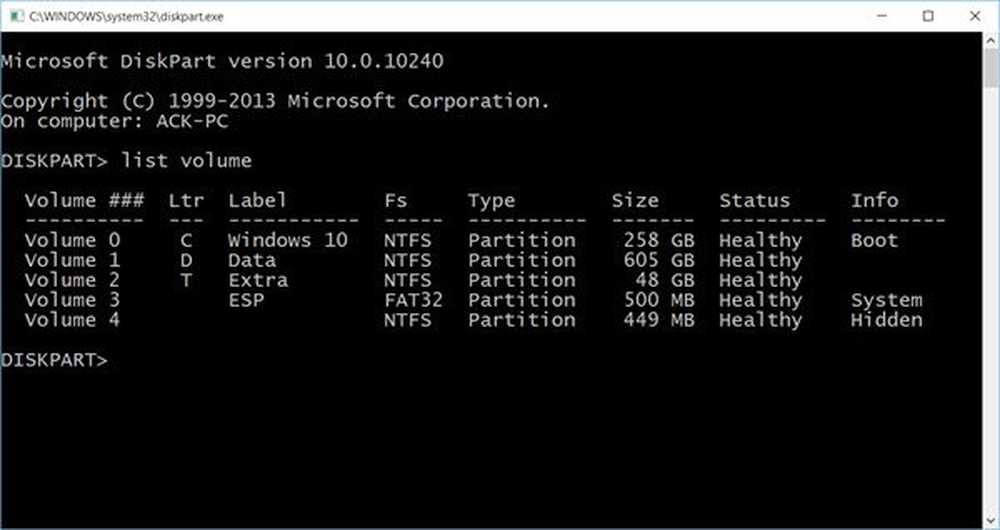
Si trabaja con frecuencia con el símbolo del sistema o PowerShell, es posible que deba copiar archivos desde o hacia una unidad externa, en tal y muchas otras ocasiones, es posible que deba mostrar las unidades dentro de la ventana de la consola. En esta publicación, le mostraremos cómo puede enumerar las unidades usando el símbolo del sistema o PowerShell en Windows 10/8/7.
Listar unidades utilizando el símbolo del sistema
Si necesita simplemente listar las unidades, puede usar WMIC. Windows Management Instrumentation (WMI) es la infraestructura para los datos de administración y las operaciones en sistemas operativos basados en Windows..
Abra un símbolo del sistema y escriba el siguiente comando:
wmic logicaldisk obtener nombre
Presiona Enter y verás la lista de Drives.
También puedes usar el siguiente parámetro:
wmic logicaldisk obtener subtítulo

El uso de lo siguiente mostrará también la ID del dispositivo y el nombre del volumen:
wmic logicaldisk get deviceid, volumename, descripción
Windows también incluye una herramienta de línea de comandos adicional para la gestión de archivos, sistemas y discos, llamada Fsutil. Esta utilidad lo ayuda a ubicar archivos, cambiar el nombre corto de un archivo, buscar archivos por SID (Identificador de seguridad) y realizar otras tareas complejas. También puedes usar fsutil para mostrar las unidades. Usa el siguiente comando:
fsutil fsinfo unidades
También mostrará unidades mapeadas.
También puedes usar diskpart para obtener una lista de unidades junto con algunos más detalles. La utilidad Diskpart puede hacer todo lo que la consola de Administración de discos puede hacer, ¡y más! Es invaluable para los guionistas o cualquier persona que simplemente prefiera trabajar en un símbolo del sistema..
Abra CMD y escriba diskpart. A continuación, utilice el siguiente comando:
volumen de la lista

Verá que la consola muestra el número y la letra del volumen, la etiqueta, el tipo de formato, el tipo de partición, el tamaño, el estado y otra información..
Listar unidades utilizando PowerShell
Para mostrar las unidades utilizando PowerShell, escriba potencia Shell En las mismas ventanas de CMD y pulsa Intro. Esto abrirá una ventana de PowerShell..
Ahora usa el siguiente comando:
get-psdrive -psprovider filesystem

Espero que esto ayude.
Ahora vea cómo puede obtener una lista de todos los controladores de dispositivo utilizando el símbolo del sistema.